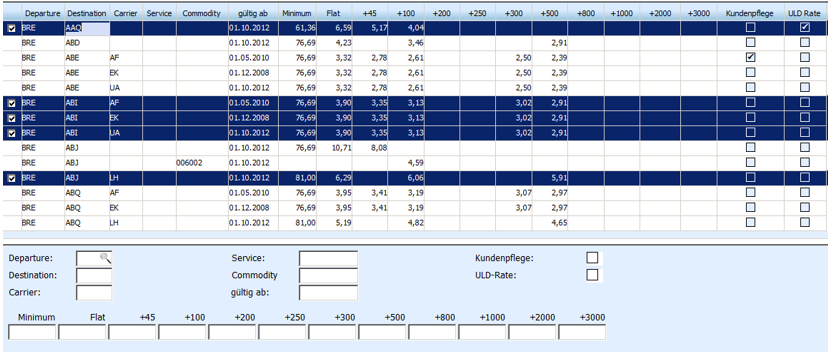Vorbelegung der Felder für die Auftragserfassung
Im Text der Stammdatenprogramme wird häufig erwähnt, dass bestimmte Felder bei Aktivierung einer Checkbox oder mit einem Eintrag für die Auftragsbearbeitung aller/bestimmter Module vorbelegt werden können.
Dabei handelt es sich grundsätzlich nur um Vorbelegungen bzw. Vorschläge in den Eingabefeldern, um die Eingabe zu erleichtern und häufige doppelte Eintragungen einzusparen.
Jedes Feld kann im Auftrag trotz des Vorschlags geändert werden.
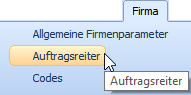
Jedes Stammdatenprogramm erhält eine orange Schattierung, wenn Sie mit der Maus über das Icon fahren (Mouse over) und zeigt eine QuickInfo an.
Durch Einfach-Klicken auf das Icon oder den Button oder die Schaltfläche (diese Begriffe werden hier simultan verwendet) öffnet sich automatisch der Suchmodus des jeweiligen Programms in einem eigenen Reiter neben dem START-Reiter (oder Dashboard). Dieser Reiter bleibt stehen, wenn ein weiteres Programm gewählt wird - egal in welchem Hauptmenü es sich befindet.
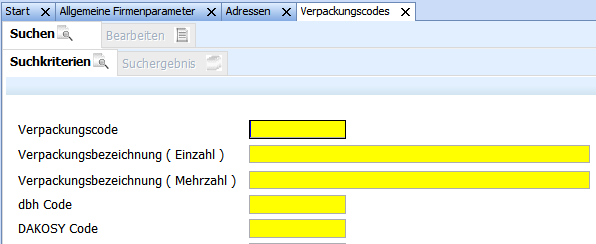
Es lassen sich auf diese Weise sämtliche Programme eines Stammdaten-Menüs öffnen und über die Reiter bearbeiten.
- Die Reiter werden in der Reihenfolge angezeigt, in der sie geöffnet werden.
- Sie landen jeweils im Suchmodus.
- Über das Kreuz jedes Reiters lässt sich das jeweilige Stammdatenprogramm schließen.
- Ist die Reiterleiste zu voll, wandert das linke Programm über den linken Bildschirmrand hinaus und das neu gewählte wird auf der rechten Seite angefügt.

- Alle geöffneten Programme werden in der Box angezeigt, die über den PFEIL NACH UNTEN rechts in der Reiterleiste angezeigt wird. Dort lassen sich auch einzelne oder alle Programme schließen.
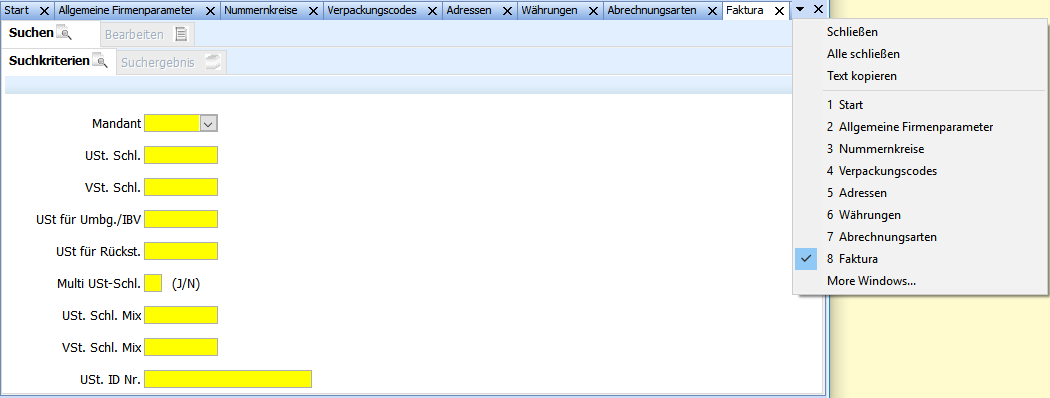
Bereiche
In vielen Stammdatenprogrammen besteht die Suche, Anzeige und Bearbeitung der Daten aus EINEM Fenster, das in 3 Bereiche gegliedert ist.
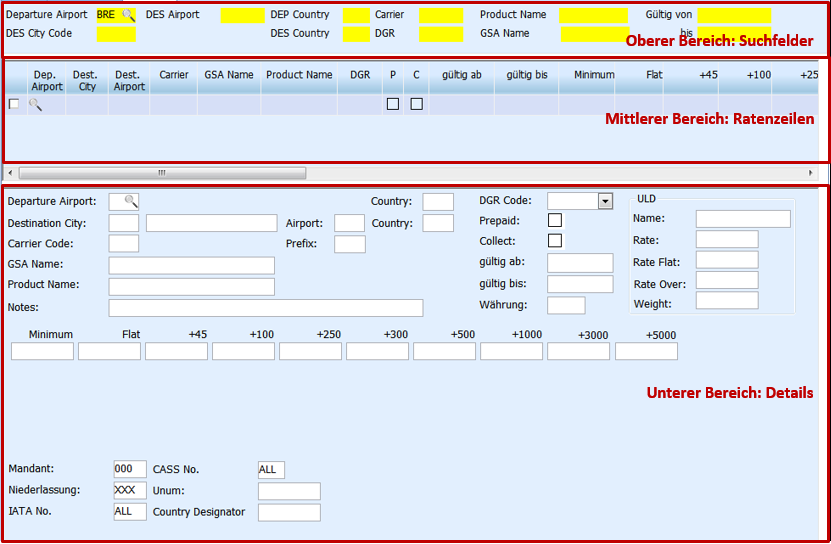
Die 3 Bereich in den Stammdatenprogrammen:
- Der obere Bereich beinhaltet die Suchfelder,
- im mittleren Bereich befinden sich die Suchergebniszeilen
- im unteren, dritten Bereich werden die Details der im mittleren Bereich markierten Zeile angezeigt.
Der untere Bereich wird auch für das Ändern vieler Datenzeilen gleichzeitig verwendet.
Daten bearbeiten
Zum Bearbeiten einer Ratenzeile klicken Sie in die Zeile, so dass die Zeile farblich markiert wird.
Sie können die Daten direkt in der Zeile überschreiben oder alternativ im unteren Bereich des Fensters.
Mehrere Zeilen gleichzeitig bearbeiten
Markieren Sie die zu editierenden Zeilen mit STRG oder SHIFT und der Maustaste.
Mit STRG+A selektieren Sie alle Zeilen im Ergebnis.
Alle nun blau selektierten Zeilen werden geändert.
Zum Ändern der Daten steht der untere Bereich zur Verfügung.
Die Felder sind leer, da mehr als eine Zeile markiert ist.
Tragen Sie hier die gewünschten Daten ein.